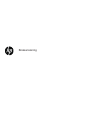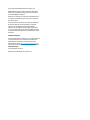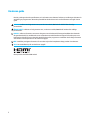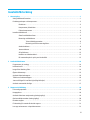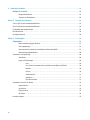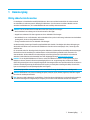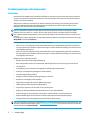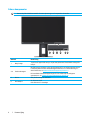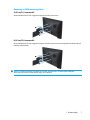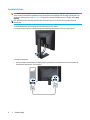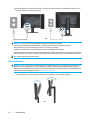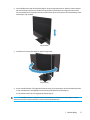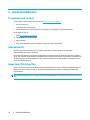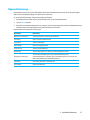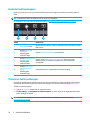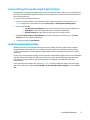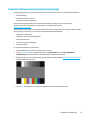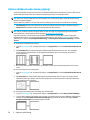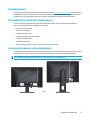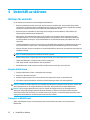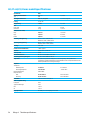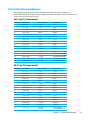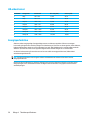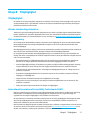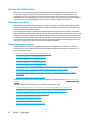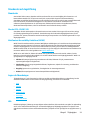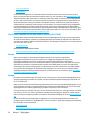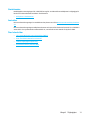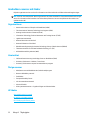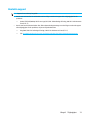HP Value 22-inch Displays Användarmanual
- Kategori
- TV-apparater
- Typ
- Användarmanual
Denna manual är också lämplig för

Bruksanvisning

© Copyright 2019 HP Development Company, L.P.
HDMI, HDMI-logotypen och High-Definition Multimedia
Interface är varumärken eller registrerade varumärken
som tillhör HDMI Licensing LLC.
Windows® är antingen ett registrerat varumärke eller ett
varumärke som tillhör Microsoft Corporation i USA och/
eller andra länder.
Informationen här kan ändras utan vidare meddelanden.
De enda garantierna för HP:s produkter och tjänster
beskrivs i de uttryckliga garantier som medföljer
produkterna och tjänsterna. Ingenting häri skall tolkas
som en ytterligare garanti. HP skall inte hållas ansvariga
för tekniska eller skriftliga fel eller utelämnanden i detta
dokument.
Produktmeddelande
I den här guiden beskrivs funktioner som är gemensamma
för de flesta modeller. Vissa funktioner kanske inte är
tillgängliga för din produkt. För åtkomst till senaste
bruksanvisning, gå till http://www.hp.com/support och
följ instruktionerna för att hitta din produkt. Välj därefter
bruksanvisningar.
Första upplagan: Maj 2019
Dokumentets artikelnummer: L59594-101

ii
Om denna guide
Den här guiden ger tekniska specifikationer och information om skärmens funktioner, inställning av skärmen och
användning av programvaran. Beroende på modell kanske din skärm inte har alla funktioner som ingår i denna
guide.
VARNING! Indikerar en farlig situation som, om den inte undviks, kan leda till dödsfall eller allvarliga
personskador.
FÖRSIKTIGHET! Indikerar en farlig situation som, om den inte undviks, kan leda till mindre eller måttliga
personskador.
VIKTIGT: Indikerar information som anses viktig men inte riskrelaterad (till exempel meddelanden relaterade
till egendomsskada). Ett meddelande varnar användaren att underlåtenhet att följa ett förfarande precis som
beskrivet kan leda till förlust av data eller skada hårdvara eller programvara. Innehåller också viktig information
som förklarar ett koncept eller för att slutföra en uppgift.
OBS! Innehåller ytterligare information för att understryka eller komplettera viktiga punkter i huvudtexten.
TIPS: Ger användbara tips för att slutföra en uppgift.
Denna produkt innehåller HDMI-teknik.

iii
Innehållsförteckning
1 Komma igång..................................................................................1
Viktig säkerhetsinformation .......................................................................1
Produktegenskaper och komponenter ..............................................................2
Funktioner ..............................................................................2
Komponenter på baksidan ................................................................3
Främre komponenter.....................................................................4
Installera bildskärmen ............................................................................5
Sätta fast bildskärmsfoten ................................................................5
Montering av bildskärmen ................................................................6
Ta bort bildskärmsstativet ......................................................6
Montering av VESA-monteringsfäste .............................................7
Ansluta kablarna.........................................................................8
Justera skärmen ........................................................................10
Slå på skärmen .........................................................................12
Installera en säkerhetskabel .............................................................13
HP vattenstämpel och policy om inbränd bild ..............................................13
2 Använda bildskärmen .........................................................................14
Programvara och verktyg ........................................................................14
Informationsfil..................................................................................14
Image Color Matching-filen .......................................................................14
Öppna skärmmenyn .............................................................................15
Använda funktionsknappar.......................................................................16
Tilldela om funktionsknappar.....................................................................16
Justera till läget för Low Blue Light (Lågt blått ljus)..................................................17
Använda automatiskt viloläge ....................................................................17
3 Support och felsökning ........................................................................18
Lösa vanliga problem ............................................................................18
Knappspärrar ...................................................................................18
Använda funktionen autojustering (analog ingång)..................................................19
Optimera bildprestandan (analog ingång) ..........................................................20
Kontakta support ...............................................................................21
Förberedning för samtal till teknisk support........................................................21
Leta upp serienummer och produktnummer........................................................21

iv
4 Underhåll av skärmen .........................................................................22
Riktlinjer för underhåll ...........................................................................22
Rengöra bildskärmen....................................................................22
Transport av bildskärmen................................................................22
Bilaga A Tekniska specifikationer.................................................................23
54,61 cm/21,5 tums modellspecifikationer.........................................................23
60,47 cm/23,8 tums modellspecifikationer.........................................................24
Förinställda skärmupplösningar ..................................................................25
HD-videoformat.................................................................................26
Energisparfunktion ..............................................................................26
Bilaga B Tillgänglighet ..........................................................................27
Tillgänglighet ...................................................................................27
Hitta de teknikverktyg du behöver ........................................................27
Vårt engagemang .......................................................................27
International Association of Accessibility Professionals (IAAP)................................27
Hitta den bästa hjälptekniken ............................................................28
Standarder och lagstiftning.......................................................................29
Standarder .............................................................................29
Lagar och förordningar ..................................................................29
USA .........................................................................29
21st Century Communications and Video Accessibility Act (CVAA)...................30
Kanada ......................................................................30
Europa ......................................................................30
Storbritannien................................................................31
Australien....................................................................31
Över hela världen . . . . . . . . . . . . . . . . . . . . . . . . . . . . . . . . . . . . . . . . . . . . . . . . . . . . . . . . . . . . .31
Användbara resurser och länkar ..................................................................32
Organisationer .........................................................................32
Läroinstitut ............................................................................32
Övriga resurser .........................................................................32
HP-länkar..............................................................................32
Kontakta support ...............................................................................33

1 Komma igång 1
1 Komma igång
Viktig säkerhetsinformation
En nätadapter och nätkabel kan medfölja bildskärmen. Om en annan kabel används bör du endast använda
en strömkälla och anslutning som är lämplig för bildskärmen. För information om vilken nätkabel som ska
användas med bildskärmen, se Produktmeddelanden som medföljer dokumentationen.
VARNING! För att minska risken för elektriska stötar eller skada på utrustningen:
• Anslut nätkabeln i ett eluttag som är lätt att komma åt i alla lägen.
• Koppla bort strömmen från datorn genom att dra ut nätkabeln från eluttaget.
• Om nätkabeln har en 3-stiftskontakt, anslut nätkabeln till ett jordat 3-stiftsuttag. Avaktivera inte nätsladdens
jordningsstift, det är en viktig säkerhetsfunktion.
• Ta tag i kontakten när du drar ut nätkabeln från eluttaget.
Av säkerhetsskäl, placera inga föremål ovanpå nätkablar eller sladdar. Försiktighet bör vidtas vid dragning av
alla sladdar och kablar som är anslutna till bildskärmen så att de inte kan trampas på, dras i, fattas tag i eller
snubblas över.
För att minska risken för allvarliga skador, läs guiden Säkerhet och arbetsmiljö som medföljer bruksanvisningen.
Den beskriver korrekt inställning för arbetsstationen och korrekt hållning samt hälsa och arbetsvanor för
datoranvändare. Guiden Säkerhet och arbetsmiljö ger också viktig information om elektrisk och mekanisk
säkerhet. Guiden Säkerhet och arbetsmiljö finns även tillgänglig online på http://www.hp.com/ergo.
VIKTIGT: För att skydda bildskärmen och datorn, anslut alla nätkablar för datorn och kringutrustning (t.ex.
bildskärm, skrivare, skanner) till ett överspänningsskydd som t.ex. ett grenuttag eller en avbrottsfri elkälla
(UPS). Alla grenuttag har inte ett överspänningsskydd. Grenuttaget måste vara specifikt märkta för att ha denna
funktion. Använd ett grenuttag där tillverkaren har en policy som erbjuder ersättning vid skada, så att du kan
byta ut utrustningen om överspänningsskyddet inte fungerar.
Använd lämpliga möbler av korrekt storlek som är utvecklade för att ge din bildskärm ett ordentligt stöd.
VARNING! Bildskärmar som placeras felaktigt på byråer, bokhyllor, hyllor, bänkar, högtalare, lådor eller vagnar
kan välta och orsaka personskador.
OBS! Denna produkt är lämplig för underhållning. Tänk på att placera bildskärmen i en kontrollerad ljusmiljö för
att undvika störningar från omgivande ljus och ljusa ytor som kan orsaka störande reflexer från skärmen.

2 1 Komma igång
Produktegenskaper och komponenter
Funktioner
Denna produkt är en AMD FreeSync-kvalificerad bildskärm, som låter dig njuta av datorspel med en smidig och
responsiv prestanda när en bild ändras på skärmen. Den externa källan som är ansluten till skärmen måste ha
FreeSync-drivrutinen installerad.
AMD FreeSync-tekniken är utformad för att eliminera stamning och slitning i spel och videor genom att låsa
skärmens uppdateringshastighet till bildhastigheten på grafikkortet. Kontrollera med tillverkaren av din
komponent eller ditt system för specifika funktioner.
VIKTIGT: AMD Radeon Graphics och/eller AMD A-serien APU-kompatibla skärmar med DisplayPort/HDMI
Adaptive-Sync krävs. AMD 15.11 Crimson-drivrutin (eller senare) krävs för att stödja FreeSync över HDMI.
OBS! Adaptiva uppdateringshastigheter varierar beroende på skärm. Mer information finns på www.amd.com/
freesync.
För att aktivera FreeSync på skärmen, tryck på menyknappen på skärmen för att öppna skärmmenyn. Klicka på
Image (Bild) och sedan på FreeSync™.
Den här handboken beskriver funktionerna för följande skärmar:
• 54,61 cm (21,5 tum) diagonalt synligt skärmområde med 1920 x 1080 upplösning med stöd för helskärm
för lägre upplösningar; inkluderar anpassad skalning för maximal bildstorlek samtidigt som den bevarar de
ursprungliga proportionerna
• 60,47 cm (23,8 tum) diagonalt synligt skärmområde med 1920 x 1080 upplösning med stöd för helskärm
för lägre upplösningar; inkluderar anpassad skalning för maximal bildstorlek samtidigt som den bevarar de
ursprungliga proportionerna
Bildskärmarna har följande funktioner:
• Bländfri panel med en LED-bakgrundsbelysning
• Bred visningsvinkel som kan ses i sittande eller stående läge, eller när man flyttar sig från sida till sida
• Tilt-funktioner
• Vridmöjlighet att rotera skärmen från liggande till stående läge (valda modeller)
• Vridnings- och höjdjusteringsmöjligheter (valda modeller)
• VGA-videoingång (valda modeller)
• Avtagbart stativ för flexibla monteringslösningar av skärmen
• DisplayPort-videoingång (valda modeller)
• High-Definition Multimedia Interface (HDMI)-videoingång
• Ljudhögtalare/variabelt linjeuttag (valda modeller)
• Plug and Play-kapacitet, om det stöds av ditt operativsystem
• Öppning för säkerhetskabel på skärmens baksida för en extra säkerhetskabel
• OSD-justeringar (On-Screen Display) i flera språk för enkel installation och skärmoptimering
• High-Bandwidth Digital Content Protection (HDCP) kopieringsskydd på alla digitala ingångar
• Energisparfunktion för att uppfylla kraven på minskad energiförbrukning
OBS! För information om säkerhet och bestämmelser, se Produktmeddelande som finns i dokumentationen. För
att få den senaste bruksanvisningen, gå till http://www.hp.com/support och följ instruktionerna för att hitta din
produkt. Välj därefter bruksanvisningar.

1 Komma igång 3
Komponenter på baksidan
OBS! Beroende på bildskärmsmodell kommer de bakre komponenterna att variera.
54,61 cm/21,5 tums modell
1 2 3
Komponent Beskrivning
1 Strömkontakt Ansluter kabelström till skärmen
2 HDMI-kontakt Ansluter HDMI-kabeln till skärmen
3 VGA-kontakt Ansluter VGA-kabeln till bildskärmen
60,47 cm/23,8 tums modell
1 2 3 4
Komponent Beskrivning
1 Strömkontakt Ansluter kabelström till skärmen
2 HDMI-kontakt Ansluter HDMI-kabeln till skärmen
3 DisplayPort-kontakt Ansluter DisplayPort-kabeln till skärmen
4 Uttag för ljud ut (hörlur)
Ansluter hörlurar till bildskärmen.
FÖRSIKTIGHET! För att minska risken för personskador, justera volymen
innan du använder hörlurar eller hörsnäckor. För ytterligare information
om säkerhet, se Produktmeddelande som nns i dokumentationen.

4 1 Komma igång
Främre komponenter
OBS! Beroende på din bildskärmsmodell så varierar placeringen av frontpanelens kontroller.
1 2 3 4 5 6
Kontroll Beskrivning
1 Meny-knapp
Tryck för att öppna OSD-menyn, välj ett menyalternativ från OSD eller stäng OSD-
menyn.
2-4 Funktionsknappar
När OSD-menyn är öppen trycker du på knapparna för att navigera genom menyn.
Funktionsljusikonen visar standardknappsfunktionerna. För en beskrivning av
dessa funktioner, se Använda funktionsknapparna på sidan 16.
Du kan tilldela funktionsknapparna igen för att snabbt välja de vanligaste
operationerna. Se Tilldela om funktionsknapparna på sidan 16.
5 Ström Slår på eller stänger av skärmen.
6 Strömlampa
Vit: Skärmen är på.
Gult: Skärmen är i vänteläge.

1 Komma igång 5
Installera bildskärmen
Sätta fast bildskärmsfoten
VARNING! För att minska risken för allvarliga skador, läs guiden Säkerhet och arbetsmiljö. Den beskriver korrekt
inställning för arbetsstationen och korrekt hållning samt hälsa och arbetsvanor för datoranvändare. Guiden
Säkerhet och arbetsmiljö ger också viktig information om elektrisk och mekanisk säkerhet. Guiden Säkerhet och
arbetsmiljö finns även tillgänglig online på http://www.hp.com/ergo.
VIKTIGT: För att undvika skador på skärmen, rör inte LCD-skärmens yta. Trycket på panelen kan orsaka
ojämnhet i färg eller desorientering av de flytande kristallerna. Om detta inträffar kommer skärmen inte att
återhämta sig till sitt normala tillstånd.
VIKTIGT: För att undvika att skärmen repas, förstörs eller går sönder och förhindra skador på
kontrollknapparna, placera bildskärmen nedåt på en plan yta som är täckt med skumskyddskläder eller en
nonabrasive trasa.
54,61 cm/21,5 tums modell
1. Placera bildskärmen vänd nedåt på en plan yta som är täckt med skumskyddskläder eller en ren, torr trasa.
2. Sätt in stativet (1) och basen (2) i bildskärmen enligt ovan.
1
2
60,47 cm/23,8 tums modell
Bildskärmen använder HP Quick Release 2 för enkel montering av bildskärmen. För att montera panelen på
stativet:
1. Placera bildskärmen vänd nedåt på en plan yta som är täckt med skumskyddskläder eller en ren, torr trasa.
2. Packa upp basen, håll den ena handen på bildskärmen och vrid stativet med den andra handen (1).
3. Sätt in basen (2) i stativet.
4. Vrid skruven medurs (3) för att fästa basen på bildskärmen.
1
2
3

6 1 Komma igång
Montering av bildskärmen
Skärmen kan sättas fast på en vägg, svängarm eller annat monteringsfäste.
VIKTIGT: Denna bildskärm stöder även branschstandarden VESA med 100 mm monteringshål. För att
använda en monteringslösning från tredje part till bildskärmen använd fyra 4 mm, 0,7 stigning, 10 mm långa
skruvar. Längre skruvar kan skada skärmen. Det är viktigt att kontrollera att tillverkarens monteringslösning
överensstämmer med VESA-standarden och har graderats till att hålla för bildskärmens vikt. För bästa
prestanda, använd nätkabeln och videokabeln som medföljer skärmen.
OBS! Denna apparat är avsedd att hållas upp av UL- eller CSA-listade väggfästen.
Ta bort bildskärmsstativet
Du kan ta bort bildskärmen från stativet för att installera bildskärmen på en vägg, en svängarm eller en annan
monteringsanordning.
VIKTIGT: Innan du börjar montera ner bildskärmen se till att skärmen är avstängd och att alla kablar är
bortkopplade.
54,61 cm/21,5 tums modell
1. Koppla ur och ta bort alla kablar från bildskärmen.
2. Placera bildskärmen vänd nedåt på en plan yta som är täckt med skumskyddskläder eller en ren, torr trasa.
3. Tryck på frigöringsknappen (1) och dra stativet (2) bort från bildskärmen.
1
2
60,47 cm/23,8 tums modell
1. Koppla ur och ta bort alla kablar från bildskärmen.
2. Placera bildskärmen vänd nedåt på en plan yta som är täckt med skumskyddskläder eller en ren, torr trasa.
3. Skjut upp spärren nära botten på stativets monteringsplatta (1).
4. Sväng stativets nedre del tills monteringsplattan rensar uttaget i panelen (2).
5. Skjut stativet ut ur uttaget (3).
3
2
1

1 Komma igång 7
Montering av VESA-monteringsfäste
54,61 cm/21,5 tums modell
Montera bildskärmen på valfri vägg eller svängarm med de fyra skruvarna.
60,47 cm/23,8 tums modell
Montera bildskärmen på valfri vägg eller svängarm med de fyra skruvarna som avlägsnades från VESA-hålen på
baksidan av bildskärmen.
VIKTIGT: Om dessa anvisningar inte gäller för din enhet, följ tillverkaren av monteringsanordningens
anvisningar när monitorn monteras på en vägg- eller svängarm.

8 1 Komma igång
Ansluta kablarna
OBS! Beroende på modell kan skärmen stödja VGA-, HDMI- eller DisplayPort-ingångar. Videoläget bestäms
av den använda videokabeln. Bildskärmen avgör automatiskt vilka ingångar som har giltiga videosignaler. För
att välja en ingång trycker du på Menu (Meny)-knappen för att komma till OSD-menyn och väljer sedan Input
(Ingång).
OBS! Bildskärmen levereras med utvalda kablar. Alla kablar som visas i det här avsnittet följer inte med
bildskärmen.
1. Placera bildskärmen på en lämplig och väl ventilerad plats nära datorn.
2. Innan du ansluter kablarna, led kablarna genom kabeldragningshålet mitt i stativet. (välj modeller)
3. Anslut en videokabel.
• Anslut ena delen av VGA-kabeln till VGA-kontakten på baksidan av bildskärmen och den andra delen till
källenhetens VGA-kontakt. (välj modeller)

1 Komma igång 9
• Anslut ena delen av HDMI-kabeln till HDMI-kontakten på baksidan av bildskärmen och den andra delen till
källenhetens HDMI-kontakt.
eller
OBS! Anslutningens placering kan variera.
• Anslut ena delen av DisplayPort-kabeln till DisplayPort-kontakten på baksidan av bildskärmen och den
andra delen till källenhetens DisplayPort-kontakt. (välj modeller)
OBS! När systemet vaknar från viloläge, söker skärmen automatiskt efter en aktiv ingångsvideosignal.

10 1 Komma igång
4. Anslut nätsladdens runda ände till skärmen (1) och anslut sedan ena änden av nätsladden till elnätet (2) och
den andra änden till ett jordat nätuttag (3).
eller
VARNING! För att minska risken för elektriska stötar eller skada på utrustningen:
Inaktivera inte nätkabelns jordningskontakt. Jordningskontakten är en viktig säkerhetsfunktion.
Anslut nätkabeln till ett jordat eluttag som är lätt att komma åt i alla lägen.
Koppla bort strömmen från utrustningen genom att dra ut nätkabeln från eluttaget.
Av säkerhetsskäl, placera inga föremål ovanpå nätkablar eller sladdar. Organisera dem så att ingen råkar trampa
eller snubbla över dem. Dra inte i en kabel eller sladd. Ta tag i kontakten när du drar ut nätkabeln från eluttaget.
OBS! Anslutningens placering kan variera.
Justera skärmen
VARNING! För att minska risken för allvarliga skador, läs guiden Säkerhet och arbetsmiljö. Den beskriver korrekt
inställning för arbetsstationen och korrekt hållning samt hälsa och arbetsvanor för datoranvändare. Guiden
Säkerhet och arbetsmiljö ger också viktig information om elektrisk och mekanisk säkerhet. Guiden Säkerhet och
arbetsmiljö finns även tillgänglig online på http://www.hp.com/ergo.
1. Luta bildskärmens övre del framåt eller bakåt för att ställa in den till en bekväm ögonhöjd.
eller

1 Komma igång 11
2. Justera bildskärmens höjd till ett bekvämt läge för din personliga arbetsstation. Skärmens främre ramkant
bör inte överstiga en höjd som är parallell med ögonhöjden. En bildskärm som är lågt placerad och lutad
kan vara bekvämare för användare med linser. Skärmen bör flyttas om du justerar din arbetsställning under
arbetsdagen. (välj modeller)
(välj modeller)
3. Vrid skärmen åt vänster eller höger för bästa visningsvinkel.
(välj modeller)
4. Du kan vrida bildskärmen från liggande till stående visning för att anpassa den till ditt användningsområde.
a. Ställ in bildskärmen i fullt höjdläge och luta skärmhuvudet tillbaka till fullt tiltläge (1).
b. Vrid skärmen medurs 90° från liggande till stående läge (2).
VIKTIGT: Om bildskärmen inte är full höjd och helt vinklad när den vrids kommer det nedre högra hörnet på
skärmen att komma i kontakt med basen och kan eventuellt skada skärmen.

12 1 Komma igång
(välj modeller)
OBS! Använd operativsystemets visningsinställningar för att rotera bilden på skärmen från stående till liggande
läge. För att rotera OSD-menyn från stående till liggande läge, öppna OSD-menyn och välj Image Adjustment
(Bildjustering), välj On-Screen Menu Rotation (Skärmmenyrotation) och därefter Portrait (Stående läge).
Slå på skärmen
1. Tryck på strömbrytaren på datorn för att slå på den.
2. Tryck på strömbrytaren på baksidan av skärmen för att slå på den.
När strömmen är på, lyser LED-indikatorn vitt. När den är i viloläge, lyser LED-indikatorn gult.
eller
När skärmen slås på för första gången visas ett skärmstatusmeddelande i fem sekunder. Meddelandet visar
vilken ingång som är den aktuella aktiva signalen, status för inställning för automatisk växling av källa (På
eller Av, standardinställningen är På), aktuell förinställd skärmupplösning och rekommenderad förinställd
skärmupplösning.
Skärmen söker automatiskt signalingångarna för en aktiv ingång och använder den ingången för displayen.

1 Komma igång 13
VIKTIGT: En inbränd bild kan uppstå på bildskärmar som visar samma statiska bild på skärmen under 12 eller
fler timmar. För att undvika inbrända bilder på skärmen, bör du alltid aktivera en skärmsläckare eller stänga av
skärmen när den inte ska användas under en längre tid. Bildinbränning är ett tillstånd som kan uppstå på alla
LCD-skärmar. En inbränd bild på skärmen omfattas inte av HP:s garanti.
OBS! Om strömbrytaren inte fungerar när den trycks ner kan strömbrytarens spärrfunktion aktiveras. För att
avaktivera denna funktion tryck och håll nere skärmens strömbrytare i 10 sekunder.
OBS! Du kan stänga av strömindikatorn i OSD-menyn. Tryck på menyknappen för att öppna OSD-menyn och välj
sedan Power (Påslagning), välj Power LED (Påslagning av LED) och välj sedan Off (Av).
Installera en säkerhetskabel
Du kan säkerställa skärmen till ett fast föremål med ett kabellås (tillval) från HP.
eller
HP vattenstämpel och policy om inbränd bild
IPS-skärmmodellerna är utformade med IPS (In-Plane Switching)-teknik som ger mycket breda visningsvinklar
och avancerad bildkvalitet. IPS-skärmar är lämpliga för en mängd olika avancerade bildkvalitetstillämpningar.
Denna skärmteknik är dock inte lämplig för användningsområden som visar statiska, stillastående eller fasta
bilder under långa tidsperioder utan användning av skärmsläckare. Dessa typer av tillämpningsområden kan
omfatta kameraövervakning, videospel, logotyper och mallar. Statiska bilder kan orsaka skador som inbrända
bilder som kan se ut fläckar eller vattenstämplar på skärmen.
Bildskyddsskador på bildskärmar som används 24 timmar om dygnet omfattas inte av HP-garantin.
För att undvika inbrända bildskador, stäng alltid av bildskärmen när den inte användas eller använd
energisparinställningarna, om det stöds av ditt system, för att stänga av bildskärmen när systemet är i viloläge.

14 2 Använda bildskärmen
2 Använda bildskärmen
Programvara och verktyg
Du kan ladda ner och installera följande filer från http://www.hp.com/support:
• INF (information)-fil
• ICM (Image Color Matching)-filer
• HP Display Assistant: Justerar bildskärmsinställningarna och möjliggör stöldskyddsfunktioner
För att ladda ner filerna:
1. Gå till http://www.hp.com/support.
2. Välj Programvara och drivrutiner.
3. Välj produkttyp.
4. Ange din HP-bildskärmsmodell i sökfältet och följ anvisningarna på skärmen.
Informationsfil
INF-filen anger vilka skärmresurser som används av Windows® operativsystem för att säkerställa
kompatibiliteten med datorns grafikkort.
Denna skärm är Windows Plug and Play-kompatibel och skärmen kommer att fungera korrekt utan installation
av INF-filen. Skärmens Plug and Play-kompatibilitet kräver att datorns grafikkort är VESA DDC2-kompatibelt och
att skärmen ansluts direkt till grafikkortet. Plug and Play fungerar inte via separata BNC typ-kontakter eller via
distributionsbuffertar/boxar.
Image Color Matching-filen
ICM-filer är datafiler som används tillsammans med grafikprogram för att ge en konsekvent färgmatchning från
bildskärm till skrivare eller från skanner till skärm. Den här filen aktiveras inifrån grafikprogram som stödjer
denna funktion.
OBS! ICM-färgprofilen är skriven i enlighet med profilformatspecifikationer från International Color Consortium
(ICC).

2 Använda bildskärmen 15
Öppna skärmmenyn
Använd OSD-menyn för att justera skärmbilden utifrån dina önskemål. Du kan komma åt och göra justeringar i
OSD-menyn med knapparna längst ner på skärmens främre ram.
För att komma åt OSD-menyn och göra justeringar, gör följande:
1. Om bildskärmen inte redan är på, tryck på strömbrytaren för att slå på bildskärmen.
2. Tryck på Meny-knappen.
3. Använd de tre funktionsknapparna för att navigera, välja och justera menyalternativen. Knappetiketterna på
skärmen varierar beroende på vilken meny eller undermeny som är aktiv.
Följande tabell visar menyvalen i OSD-menyn.
Huvudmeny Beskrivning
Brightness + (Ljusstyrka+) Justerar ljusstyrkan och kontrasten på skärmen.
Color (Färg) Väljer och justerar skärmens färg.
Image (Bild) Justerar skärmbilden.
Input (Ingång) Väljer videoingångssignalen.
Power (Ström) Justerar ströminställningar.
Menu (Meny) Justerar skärmdisplayerna (OSD) och funktionsknappkontrollerna.
Management (Hantering)
Justerar DDC/CI-inställningarna, väljer språk där OSD-menyn visas
(fabriksinställningen är engelska), justerar ljudinställningarna och returnerar alla
OSD-menyinställningar till fabriksinställningarna.
Information Visar viktig information om bildskärmen.
Exit (Avsluta) Avslutar skärmmenyn.
Sidan laddas...
Sidan laddas...
Sidan laddas...
Sidan laddas...
Sidan laddas...
Sidan laddas...
Sidan laddas...
Sidan laddas...
Sidan laddas...
Sidan laddas...
Sidan laddas...
Sidan laddas...
Sidan laddas...
Sidan laddas...
Sidan laddas...
Sidan laddas...
Sidan laddas...
Sidan laddas...
-
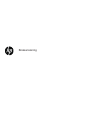 1
1
-
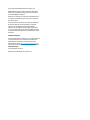 2
2
-
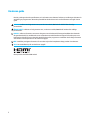 3
3
-
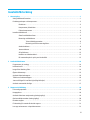 4
4
-
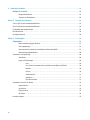 5
5
-
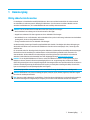 6
6
-
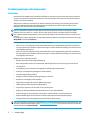 7
7
-
 8
8
-
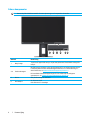 9
9
-
 10
10
-
 11
11
-
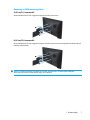 12
12
-
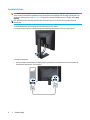 13
13
-
 14
14
-
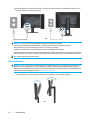 15
15
-
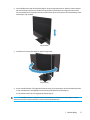 16
16
-
 17
17
-
 18
18
-
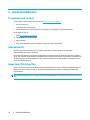 19
19
-
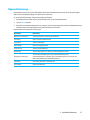 20
20
-
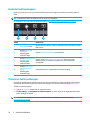 21
21
-
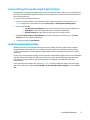 22
22
-
 23
23
-
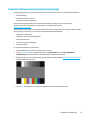 24
24
-
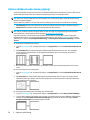 25
25
-
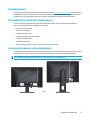 26
26
-
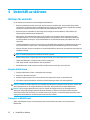 27
27
-
 28
28
-
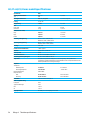 29
29
-
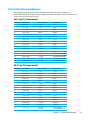 30
30
-
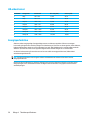 31
31
-
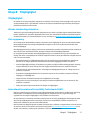 32
32
-
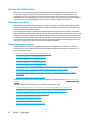 33
33
-
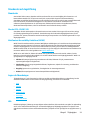 34
34
-
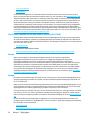 35
35
-
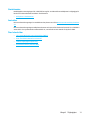 36
36
-
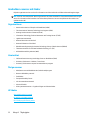 37
37
-
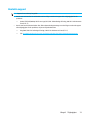 38
38
HP Value 22-inch Displays Användarmanual
- Kategori
- TV-apparater
- Typ
- Användarmanual
- Denna manual är också lämplig för
Relaterade papper
-
HP VH240a 23.8-inch Monitor Bruksanvisning
-
HP Value 25-inch Displays Användarmanual
-
HP Value 21-inch Displays Bruksanvisning
-
HP Value 27-inch Displays Användarmanual
-
HP Value 24-inch Displays Användarmanual
-
HP Value 27-inch Displays Användarmanual
-
HP Value 24-inch Displays Användarmanual
-
HP ENVY 24 23.8-inch Display Användarguide
-
HP EliteDisplay S240n 23.8-inch Micro Edge Monitor Användarguide
-
HP EliteDisplay E202 20-inch Monitor Användarguide